Troubleshooting 2016年1月29日 #208
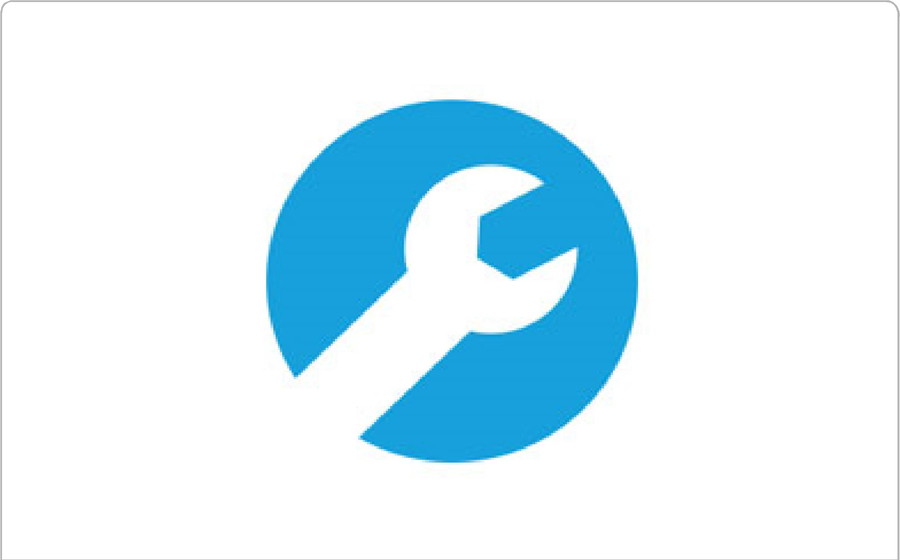
以下の手順でトラブルの解決策が見つかります
●キーボードの<Ctrl>を押しながら
<F>を押す
●表示された「ページ内検索」欄に(画面上部もしくは画面下部に表示されます)「接続」や「印刷」などのトラブルとなっているキーワードを入力する
●反転されたトラブルキーワードを順に確認していきます
最近の例
002 「リダイレクト」プリンタドライバが見当たらず、手元環境のプリンターで印刷できない
切断/ログオフ をして手元PCに戻ってから、以下の設定について確認します
004 タブレットにて「確認」を求める怪しいメッセージが表示されてしまう
初回接続時のみに表示されるもので、決して問題のあるものではありません
「許可」や「承諾」を選択し、「今後確認しません」にもチェックを入れて先に進んで下さい
二回目以降、表示されなくなります
005 複合機の通常プリンタドライバが無反応で印刷できない
▶支店の場合
・ソフトVPNに問題が発生している可能性が高いです
・社内管理者または当社ヘルプデスクへの連絡をお願いします
▶本社の場合
以下をお試し下さい
・複合機再起動 ・複合機のLANケーブル抜き差し ・複合機から見て最も近いハブの、再起動またはそこに挿さっているLANケーブルの抜き差し
006 インターネットがつながらない、複合機が使えない、ネットワークトラブル時の確認事項
▶自分のPCだけの場合
・PC再起動
▶有線LANの場合
・LANケーブル抜き差し ・LANケーブル差し替え ・ハブ再起動 ・ハブ交換
▶無線LANの場合
・パスワード再入力 ・接続先を「~A」から「~G」へ変更
※空いている正常稼働PCがありましたら、それにご自身のoneCONNECTを挿せばいつもと同じようにご利用することも可能でございます
▶全員のPCの場合
ルーター、CTU、ONUなどの周辺機器の再起動(再起動後、復帰するまで15分ほどかかる場合もあります)
※支店で無線LANの場合は、お手持ちのスマートフォンへテザリング接続をしますと、本社やクラウドへのリモート接続は可能です ただ、支店内複合機などのご利用は難しいかと思われます
▶特定の島だけの場合
・ハブ再起動 ・ハブ交換
007 「Windows Live メール」の一部が黒くなってしまう
Microsoftのバグのようです
社内管理者または当社ヘルプデスクへの連絡をお願いします
対策を施すのに数日かかることもありますが、必ず完治することが可能です
※参考※
2011でも2012でも起こり得るようです
再インストールを試みても全く改善できないことがあり大変やっかいな現象です
Microsoftのバグとのことで、修正方法はないという結論になっているようです
OSの再インストールを試みたとしても必ず改善できるという保証はない、と言えます
なぜなら、OSではなくその機械としての固有の現象の可能性もあるからです
しかし、仮想マシンで運用していれば、絶対の解決策があります
正常稼働しているマシンをコピーし、そのコピーしたマシンに旧マシンのユーザー情報を転送すれば良いのです
Microsoftと言えども、改善が難しいトラブルはあります
そんな時に、「仮想化」された環境ならば解決策は必ず見つかります
008 iPadにてサイレントモードにしていても、PCの音が出てしまう
iPadの「音量」を0にお願いします
サイレントモードになっていても「音量」が0になっていないと音が出てしまうこともあるようです
※参考※
仮想マシンにて、音量をミュートにしておけばそもそも音は出ませんが、音量を下げた場合には音量設定が元に戻ってしまうことがあるようです
これはMicrosoftの「仕様」のようです
そして、iPadの音について「サイレントモード」にしている場合でも「音量」が+になっていると音が出ることがあるのはiPadの「仕様」のようです
010 手元PCに挿したUSBメモリがリモート接続先の「コンピューター」に表示されない
稀ではありますが、うまく表示されない場合があります
一度切断をして、念の為に手元PCにて正常に認識されているのを確認したのち再度リモート接続し、少し待ってから「コンピューター」をご確認下さい
※「コンピューター」に再表示されるまで数分かかることがあります
011 急に画面が黒くなってしまう
Microsoftのバグのようです
一度、画面上部の逆台形バー右上に表示されている×マークで切断し、再度、接続ボタンから接続をお願いします
同バー右上に表示されている「最小化」や「元の画面に戻る」をクリックして手元PCの画面に戻りますと発生することがよくあるようです
お手数ではありますが社内管理者または当社ヘルプデスクへの連絡をお願いします
完治できるよう善処致します
012 ディスクを使用してのソフトウェアインストールがうまくいかない
以下の手順でお試し下さい
ⅰ手元PCに挿入したディスクの中身全てをリモート側の任意のフォルダへコピーします
※以下のサイトを参考にして必ず隠しファイルや隠しフォルダーが表示されるようにした状態でコピー作業をお願いします
※以下の項目を参考にしてディスクが挿入されたドライブ名を確認します
ⅱ該当フォルダ内の「SETUP.EXE」というファイルをクリック(ダブルクリック)してインストールします
※「onePCマルチ」の場合だけ注意事項があります
以下の項目をご確認下さい
014 USB直下やPC内指定フォルダ直下の、OS別更新プログラムをクリックしても該当サイトがうまく開かない
以下の、該当OSの更新プログラムをクリックしてダウンロード・インストールをお願いします
015 印刷がうまくいかない場合のプリンターまわりからの確認事項
▶LAN接続の場合(複合機など)
▶手元のPCからもうまくいかない
・ネットワークトラブルが考えられます
以下の項目を参考にしてみて下さい
▶手元のPCからはうまくいく
・サーバー側に問題がある可能性が高いです
社内管理者または当社ヘルプデスクへの連絡をお願いします
▶USB接続の場合(インクジェットプリンターなど)
▶手元PC接続の場合
・プリンター本体の再起動
・手元PCとプリンターをつなぐUSBケーブルの抜き挿しや交換
・以下の項目もご確認下さい
▶社内サーバー接続の場合
・プリンター本体の再起動
・社内サーバーとプリンターをつなぐUSBケーブルの抜き挿しや交換
・サーバー側に問題がある可能性も考えられます
社内管理者または当社ヘルプデスクへの連絡をお願いします
▶無線接続の場合(インクジェットプリンターなど)
▶手元のPCからもうまくいかない
・プリンター本体の再起動
・無線LANルーターの再起動
▶手元のPCからはうまくいく
・サーバー側に問題がある可能性も考えられます
社内管理者または当社ヘルプデスクへの連絡をお願いします
▶プリントサーバー接続の場合(USBレーザープリンターなど)
・プリントサーバー機器の電源切り入り(プリンターからUSBケーブルで接続されています)
・USBケーブルの抜き挿しや交換
・プリントサーバーに挿さっているLANケーブルの抜き挿しや交換
・ハブに挿さっているLANケーブルの抜き挿しや交換(LANケーブルの向こう側)
016 ESXiにて「ゲストのシャットダウン」や「ゲストの再起動」ができない
ⅰ強制的にパワーオフします
該当VMを右クリック
電源
パワーオフ
ⅱパワーオンします
該当VMを右クリック
電源
パワーオン
ⅲ必ず「通常起動」を選択して起動させます
017 本社内ESXiサーバーにて全体的にパフォーマンスが落ちたように感じる
▶支店や外出先からの接続時は問題なく正常に感じる
・本社内のハブやルーターなどのネットワーク周辺機器の再起動
▶支店や外出先からの接続時も遅く感じる
・本社内ESXiサーバーの再起動
018 ソフトVPNを導入している場合でプリンターがオフラインになってしまっている
▶15分程度待っても改善されない
・DynDNSの更新がうまくいっていない可能性があります
ソフトVPN用PCのTeamViewer情報について社内管理者または当社ヘルプデスクへの連絡をお願いします
▶オフラインになってからまだ数分しか経っていない
・DynDNSの更新には15分程度かかることもあります
もう数分お待ちください
019 認証画面の「修復」作業を実施しても同じエラーが表示されてしまう
お手元のPCが、XPまたはVISTAの可能性があります
以下の、該当OSの更新プログラムをクリックしてダウンロード・インストールをお願いします
※インストール後は必ずお手元のPCの再起動をお願いします
020 TeamViewerの無料ライセンスが「商用」になってしまい接続できない
ⅰ該当PCを、職場ネットワークでない個人のネットワーク環境に移動します
ⅱTeamViewerをアンインストールし当社マニュアルサイトの「マニュアル」「TeamViewer」にて、Ⅰ基本事項①インストールするには…を参考に再インストールをお願いします
ⅲこの時点ではまだ「商用」の認識になっていますが『ライセンス延長』メニューにて「個人使用」に変更することが可能になっております
021 ソフトウェアをPCにインストールしたいのだが、今までのPCの場合と同じ方法で良い?
▶ご利用サービスが「onePCマルチ」の場合だけ今までとは異なります
▶お客様にて実施する場合
ⅰすべてのユーザーにログオフしてもらう
ⅱ管理ユーザーにてログオン
※ログオン方法はCloudOneまでお問い合わせください
ⅲディスクからインストールする場合は以下の項目を参考にして下さい
ⅳここからは、今までのPCと同じようにインストールを進めて下さい
ⅴ必ず再起動します
▶有料サービスとなってしまいますが基本的にはCloudOneにご依頼下さい
※複数ユーザー同時利用を可能とするための特別な手順がインストール時に必要な場合がある為、夜間、こちらから遠隔にて作業を行いますので社内管理者または当社ヘルプデスクへの連絡をお願いします
※その際、お手元のPCではなくあえてonePCマルチにインストールしたいその理由もお伝え下さい
▶ご利用サービスが「onePCマルチ」以外の場合には今までのPCと同じように自由にインストール可能です
onePCマルチからonePCへの契約変更をご希望の場合には社内管理者または当社ヘルプデスクへの連絡をお願いします
※その際、お手元のPCではなくあえてonePCマルチにインストールしたいその理由も併せてお伝え下さい
022 支店や社外にてネットワークもインターネットも正常なのに、全ての端末でoneCLOUDに接続できない
▶15分程度待っても改善されない場合
DynDNSの更新がうまくいっていないようです
社内管理者またはCloudOneへの連絡をお願いします
▶15分程度待ってみたら改善された場合
動的であるグローバルIPアドレスが不定期のタイミングで変わったのを受けDynDNSの更新待ちの状態だったようです
通常の現象でございますので安心してご利用下さい
もし、頻発するようなことがありましたら社内管理者またはCloudOneへの連絡をお願いします
023 画面上部に表示されていたバーが消えてしまった
▶シングルモニターの場合
以下の設定で再表示させることができます
ⅰマウスを画面上部にあてて、バーを再表示させる
ⅱバーの左側に表示されている「ピン」マークをクリックする
▶マルチモニターの場合や全画面表示ではない場合
バーが表示されない状態が正解です
024 新しいソフトをインストールしたいのだが、どのユーザーでインストールすれば良いかわからない
▶onePCマルチの場合(複数ユーザー同時ログオン形式)
こちらから遠隔にて夜間にインストール致します
(以下のような理由からです
・全てのユーザーがログオフした状態が望ましい
・複数ユーザー同時利用を可能とするための特別な手順がインストール時に必要な場合がある)
社内管理者または当社ヘルプデスクへの連絡をお願いします
※インストール完了のお知らせが届きましたら以下の手順にてご確認をお願いします
ⅰある特定の一つのユーザーのみで一通りご利用になってみて下さい
ⅱ複数ユーザーにて同時にご利用になってみて下さい
何か不具合がございましたら社内管理者または当社ヘルプデスクへの連絡をお願いします
▶onePCの場合(単独PC形式)
今までのPCと同じようにインストールが可能となっております
特に注意すべき項目はございません
025 「このリモート接続の発行元を識別できません。接続しますか?」と表示されてしまい接続できない
「このコンピューターへの接続について今後確認しない」にチェックを入れて接続して下さい
次回接続時からは表示されないようになります
026 キーボードがおかしい…英語キーボードになってしまったようだ
▶Windows 7の場合
以下の流れで日本語キーボードに戻すことができます
ⅰ以下のサイトを参考にリモート画面をログオフします(「切断」ではなく)
ⅱ必ずPCから(iPad等ではなく)再度ログオンをお願いします
▶Windows 8の場合
上記Windows 7の場合の対策を施しても改善されない場合はWindows 8 でキーボードが英語配列キーボードとして認識されるも参考にしてみて下さい
▶Windows 10の場合
上記Windows 7の場合の対策を施しても改善されない場合はコチラも参考にしてみて下さい
※英語キーボードに変わってしまうのは、一般的には、ログオフされた状態のところへ最初にiPad等で接続した場合が多いようです
027 タブレットやスマホから接続できなくなってしまった 設定したはずのログオンパスワードやログオンユーザー名が消えてしまったようだ
アプリがアップデートされると、設定が消えてしまうことがあるようです
以下の方法で再設定が可能です
▶oneSYSTEMでログオン情報を確認し、ご自身で再入力・再設定をする
▶社内管理者に確認し、社内管理者に再入力・再設定をしてもらうかご自身で再入力・再設定をする
▶CloudOneに確認し、ご自身で再入力・再設定をする
028 Windows7試用版のPCが突然シャットダウンしてしまう
Windows7試用版が使用期限を迎えたようです
以下の手順で復旧処理が可能です
※上記の処理は上限回数(数回程度)が定められています
上限回数に達しましたら社内管理者またはCloudOneへの連絡をお願いします
029 突然、外部から社内のサーバーやPCに接続できなくなってしまった 社内の端末からは社内サーバーに接続できているようだ
下記の項目と同じ症状かと思われます
030 新規登録した取引先が伝票画面で表示されてこない
取引先を新規登録した際に、得意先タブ、仕入先タブ、にて、締日が「00」のままだったようです 以下のような仕組みになっています
・得意先タブにて適宜、締日を00から、例「99」に変更すると、売上伝票画面に表示されるようになります
・仕入先タブにて適宜、締日を00から、例「99」に変更すると、仕入伝票画面に表示されるようになります
適宜、締日を変更してみて下さい 表示されるようになります(既に伝票画面が開いている時に、取引先詳を編集した場合には、伝票画面にて「クリア」ボタンを押してからお試し下さい)
※得意先タブも仕入先タブも両方、締日を「00」のままにしておく場合としては、例えば単なる「納品先」のような、売上も仕入も無いが取引先マスタに載せておきたい取引先、などが考えられます
031 履歴画面で、一ヶ月単月だけでなく、複数の月に渡って広く検索したい
画面上部左側に表示されている「年月」の⑰ボタンをクリックするとリストが表示されますので、その最上部の「直近3ケ月」や「過去5年間」をご利用下さい
032 「今回御請求額」が「当月合計額」と一致しない
oneSYSTEMでは、売上入金額を入力することで、入金額が不定期の場合に(翌月以降 分割 など)、「未入金額」を管理することが可能となっており、入金額を入力しない場合にこのようなことが起こり得ます
「未入金額」の管理が不要な場合は、以下の画面にて「請求書繰越」を「しない」とすることで、以下の項目を非表示にすることが可能です
・該当画面:取引先マスタ 詳細部分 得意先タブ
・該当項目:前回御請求額 当月御入金額 繰越残高 今回御請求額
033 oneCONNECTを開いても黒い画面に何も表示されず、接続できない
以下のことがわかって参りました
Windows11にて、Windows Updateが最新の状態の時に発生してしまうようです…
そのままエンターキーを押すことで、この不具合を回避して進めていくことが可能です
改善されない場合は、社内管理者または当社ヘルプデスクへの連絡をお願いします
034 oneCONNECTの「設定に関してはこちらへ」にて「オプション変更」を開いても、「Not found」と表示されてしまいオプション画面が開かない
以下のことがわかって参りました
Windows11にて、Windows Updateが最新の状態の時に発生してしまうようです…
そのままエンターキーを押すことで、この不具合を回避して進めていくことが可能です
改善されない場合は、社内管理者または当社ヘルプデスクへの連絡をお願いします
035 ※※※※※
※※※※※
※※※※※